Как создать коллективную встречу
Коллективная встреча – это формат, когда на встрече присутствуют участник (например, эксперт или менеджер контрагента) и несколько приглашенных с вашей и его/ее стороны (например, вашими коллегами или студентами-слушателями).
Шаг 1: Перейдите в раздел «Типы событий» в личном кабинете Фасти.
Шаг 2: Нажмите кнопку «Создать».
Шаг 3: Выберите тип события "Коллективная".
Шаг 1: Перейдите в раздел «Типы событий» в личном кабинете Фасти.
Шаг 2: Нажмите кнопку «Создать».
Шаг 3: Выберите тип события "Коллективная".
Шаг 4: Общая информация о событии
Название: Дайте встрече понятное название, например, "Консультация по маркетингу".
Место встречи: Выберите формат:
Описание (опционально): Добавьте описание, чтобы клиент понимал, что его ждет на встрече.
Название: Дайте встрече понятное название, например, "Консультация по маркетингу".
Место встречи: Выберите формат:
- Оффлайн: Личная встреча;
- Онлайн: Видеозвонок (интеграция с Яндекс.Телемост или ссылка на другие сервисы, например, Zoom);
- Телефонный разговор.
Описание (опционально): Добавьте описание, чтобы клиент понимал, что его ждет на встрече.

Шаг 5: Настройки события
Длительность: Укажите продолжительность встречи .
Временной интервал: Определите интервал доступных для бронирования слотов.
Время до/после встречи: Укажите необходимое время для подготовки или отдыха между встречами.
Дополнительные поля: Выберите, какие данные клиент должен указать при бронировании.
Скрыть необязательные поля: Упростите форму бронирования, скрыв необязательные поля.
Шаг 6: Настройка доступности записи
Когда доступна запись: Укажите период, когда можно записываться на этот тип события.
Время закрытия записи: Укажите время, когда запись на встречу будет закрыта.
Количество записей в день: Ограничьте количество встреч этого типа в день.
Длительность: Укажите продолжительность встречи .
Временной интервал: Определите интервал доступных для бронирования слотов.
Время до/после встречи: Укажите необходимое время для подготовки или отдыха между встречами.
Дополнительные поля: Выберите, какие данные клиент должен указать при бронировании.
Скрыть необязательные поля: Упростите форму бронирования, скрыв необязательные поля.
Шаг 6: Настройка доступности записи
Когда доступна запись: Укажите период, когда можно записываться на этот тип события.
Время закрытия записи: Укажите время, когда запись на встречу будет закрыта.
Количество записей в день: Ограничьте количество встреч этого типа в день.

Шаг 7: Настройка расписания
Выбор расписания: Выберите существующее расписание из выпадающего списка.
Или создайте новое, нажав «Создать новое расписание». Создание нового расписания: Придумайте название. Укажите все временные интервалы, в которые вы будете проводить встречи. Помните, что время до и после встречи также должно входить в ваш интервал доступности.
Корректировки расписания (для тарифов «Стандарт» и «Про»): Вы можете точечно изменять расписание на определенные даты: Изменить доступность на конкретную дату без изменения общего расписания.
Например, сократить количество рабочих часов. Сделать день выходным, чтобы на него нельзя было записаться.
Шаг 8: Завершение и сохранение
Сохраните изменения после заполнения расписания. Проверьте созданное расписание в удобной карточке.
Создайте тип события.
Выбор расписания: Выберите существующее расписание из выпадающего списка.
Или создайте новое, нажав «Создать новое расписание». Создание нового расписания: Придумайте название. Укажите все временные интервалы, в которые вы будете проводить встречи. Помните, что время до и после встречи также должно входить в ваш интервал доступности.
Корректировки расписания (для тарифов «Стандарт» и «Про»): Вы можете точечно изменять расписание на определенные даты: Изменить доступность на конкретную дату без изменения общего расписания.
Например, сократить количество рабочих часов. Сделать день выходным, чтобы на него нельзя было записаться.
Шаг 8: Завершение и сохранение
Сохраните изменения после заполнения расписания. Проверьте созданное расписание в удобной карточке.
Создайте тип события.
Шаг 9: Дополнительные настройки (в зависимости от тарифа)
Дополнительные напоминания: Укажите время отправки дополнительных уведомлений о встрече (по умолчанию приходят два уведомления: за день и за час до встречи). Увеличьте количество напоминаний, чтобы снизить число неявок.
Стоимость услуги: Укажите стоимость услуги, если она платная.
Перенаправление после бронирования: Добавьте ссылку на внешний сайт, куда клиент будет перенаправлен после успешного бронирования (например, ссылку на страницу оплаты, на ваш сайт или на скачивание материалов).
Дополнительные напоминания: Укажите время отправки дополнительных уведомлений о встрече (по умолчанию приходят два уведомления: за день и за час до встречи). Увеличьте количество напоминаний, чтобы снизить число неявок.
Стоимость услуги: Укажите стоимость услуги, если она платная.
Перенаправление после бронирования: Добавьте ссылку на внешний сайт, куда клиент будет перенаправлен после успешного бронирования (например, ссылку на страницу оплаты, на ваш сайт или на скачивание материалов).
Предыдущая статья
← Как создать групповую встречу
Следующая статья
Страница бронирования →
